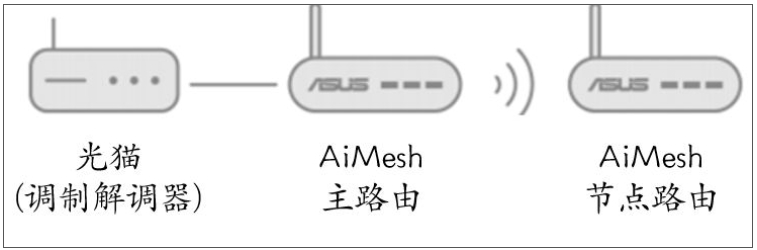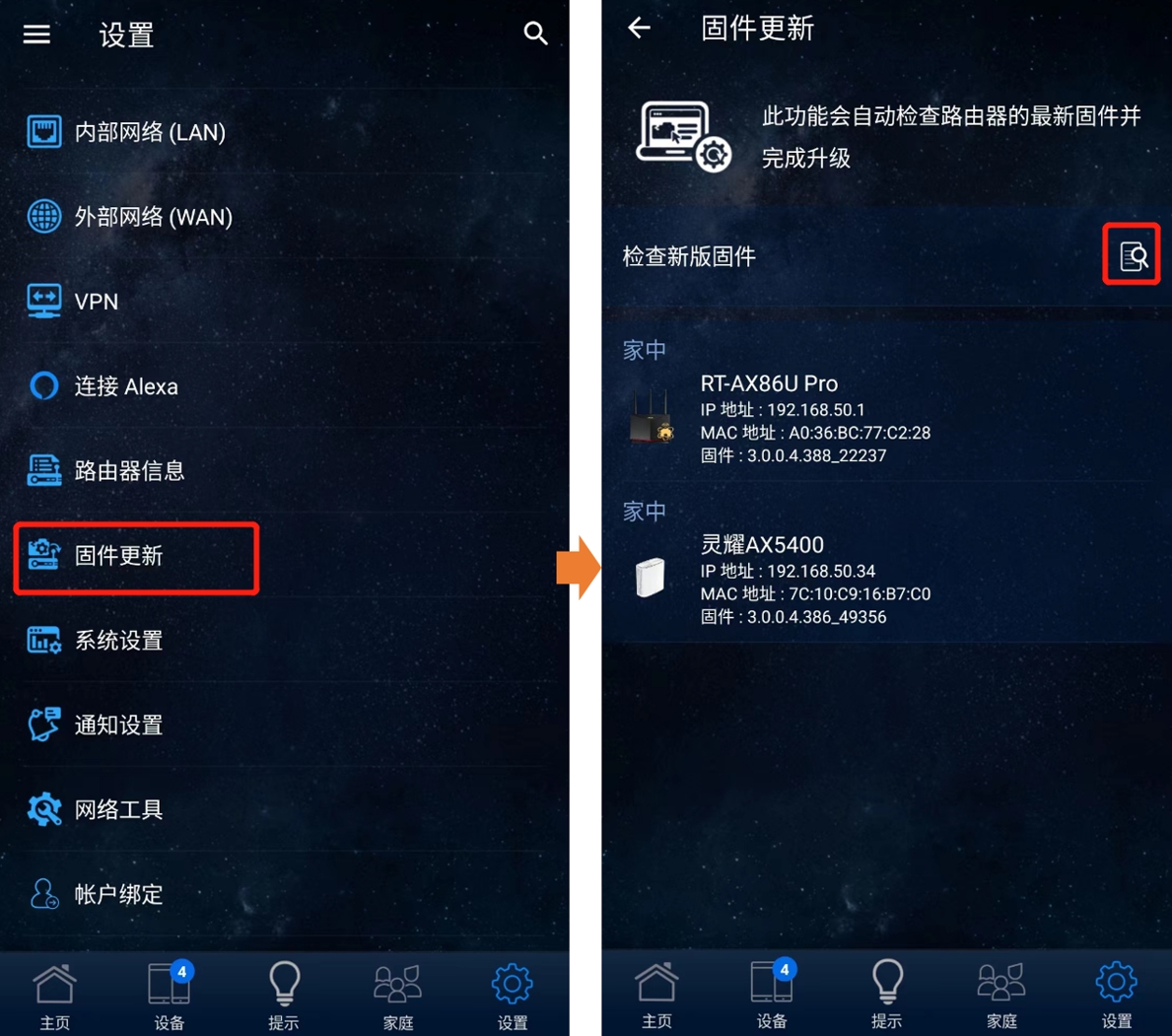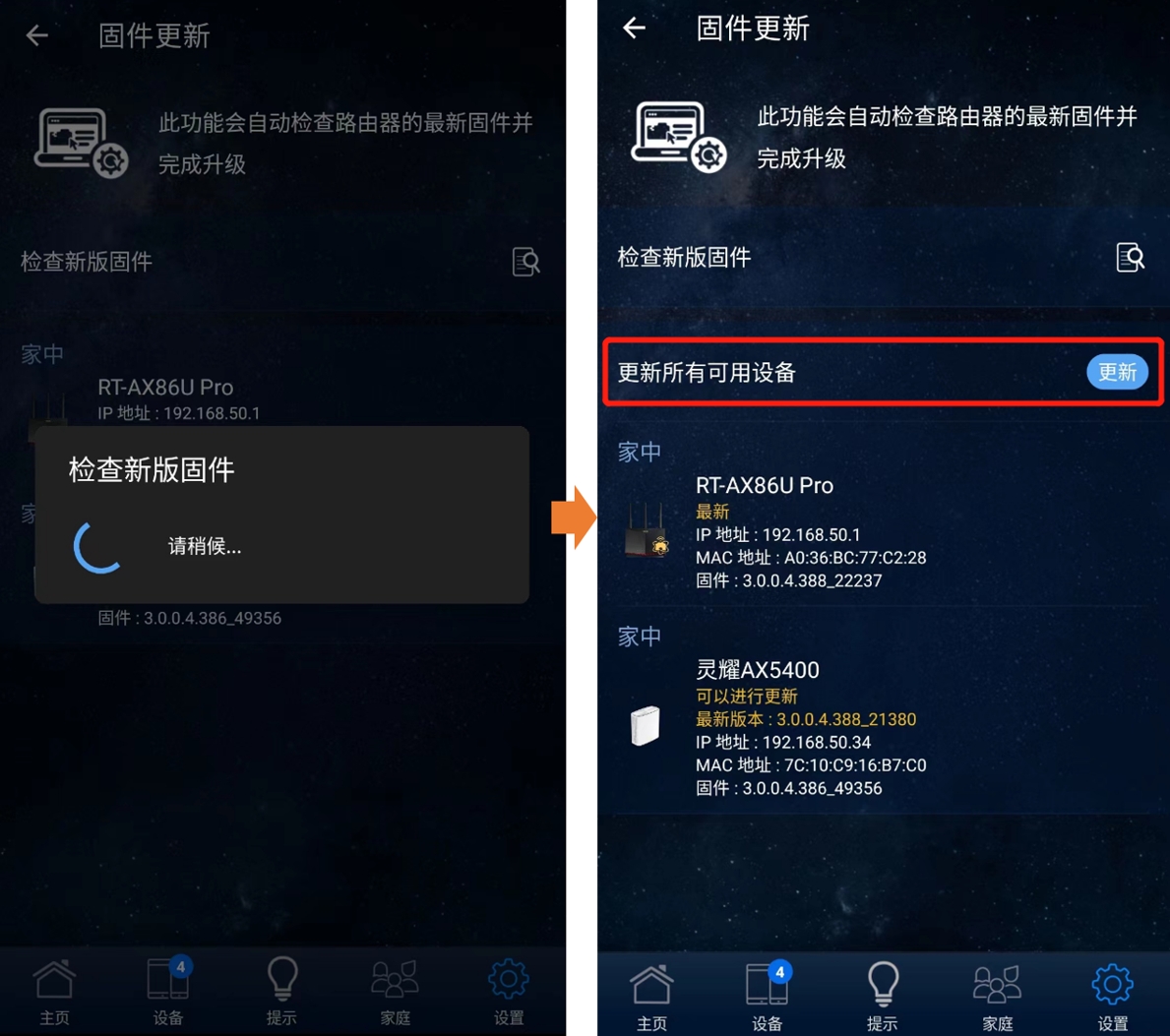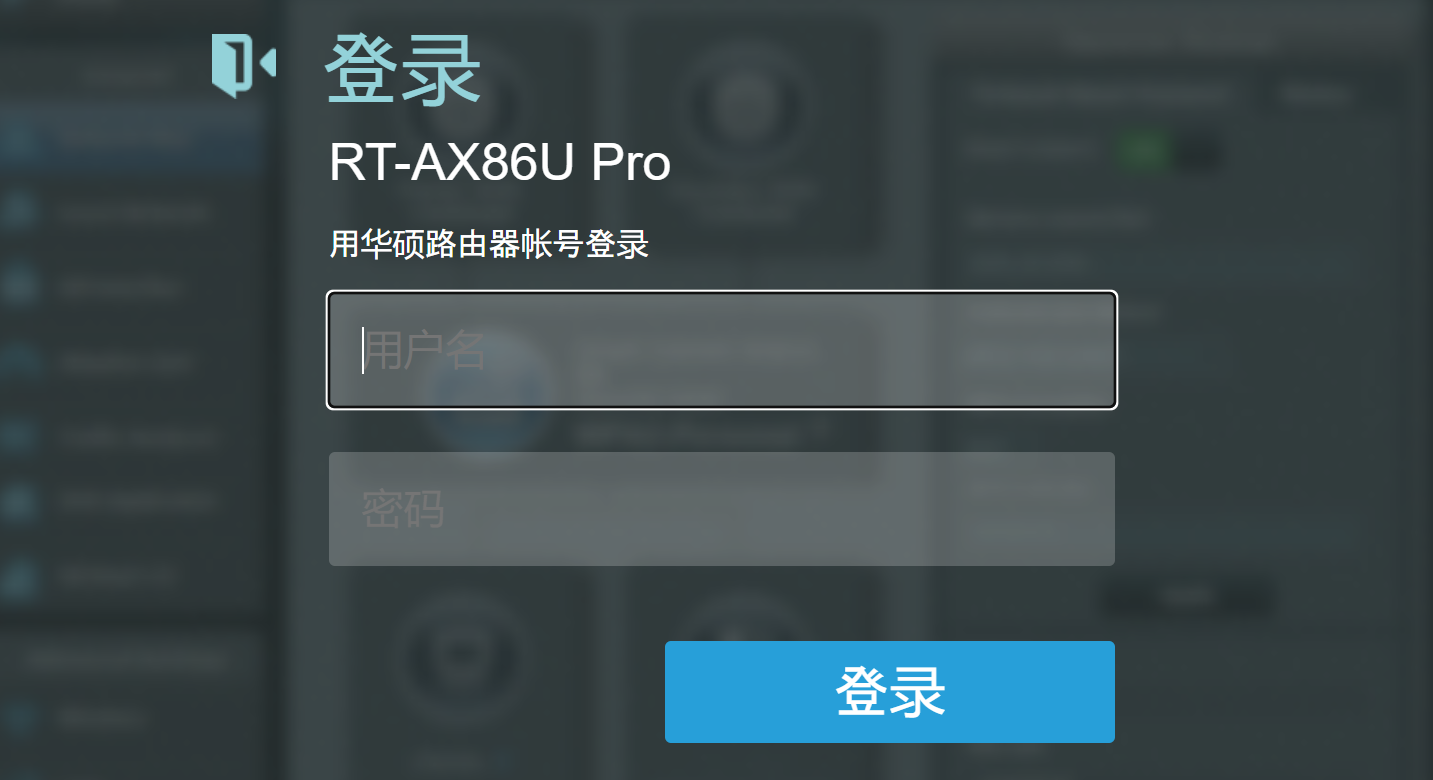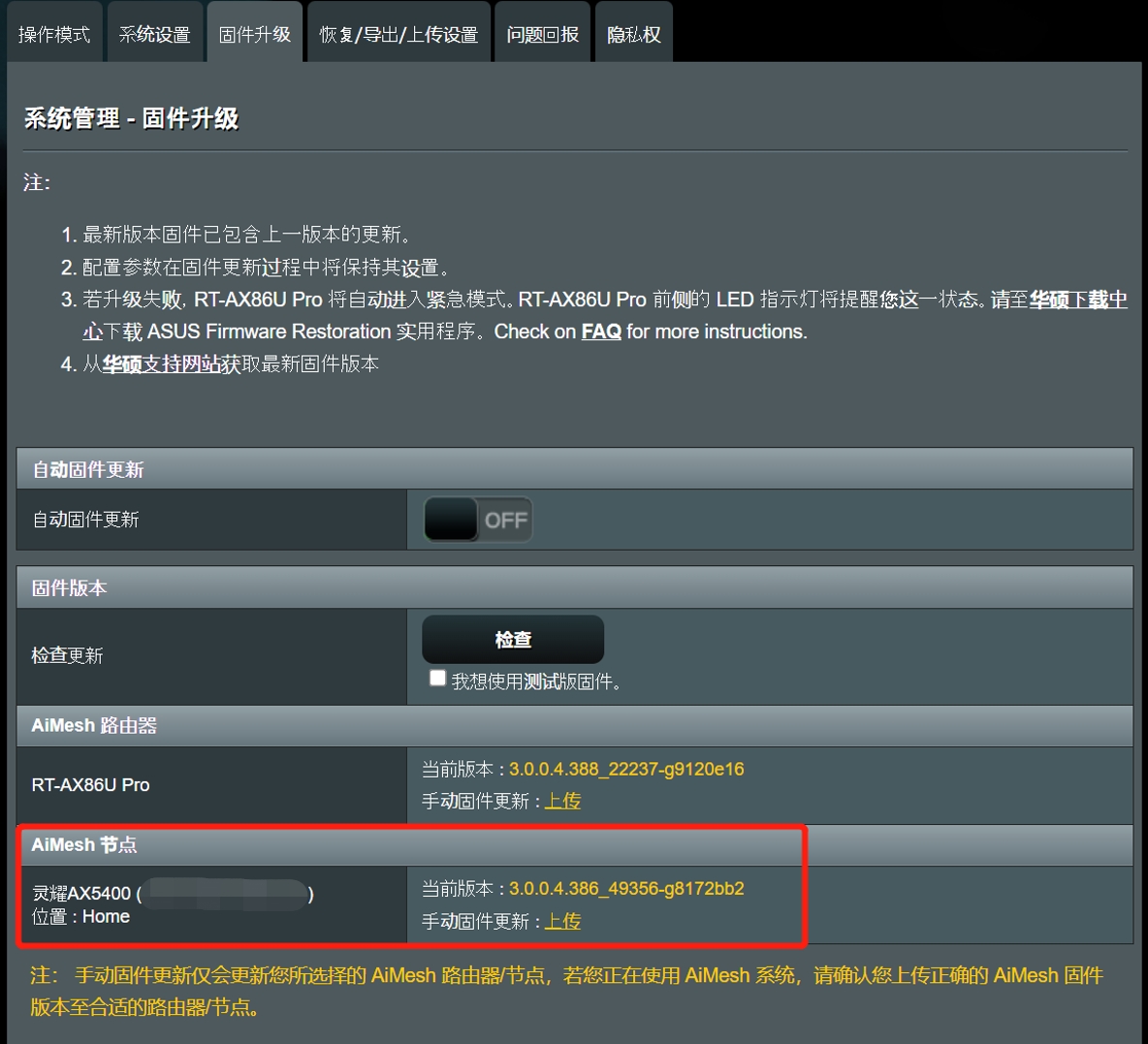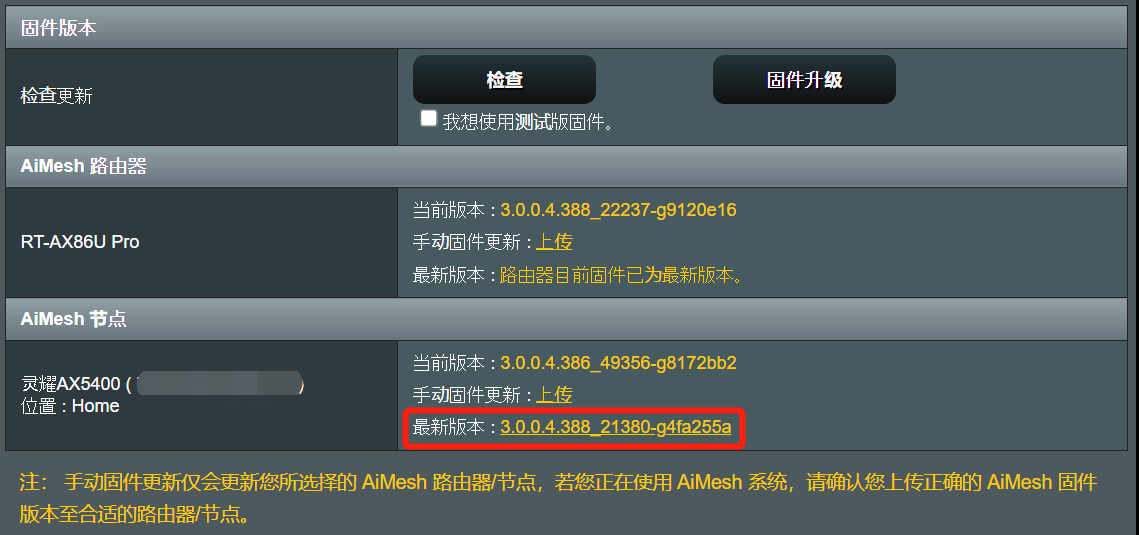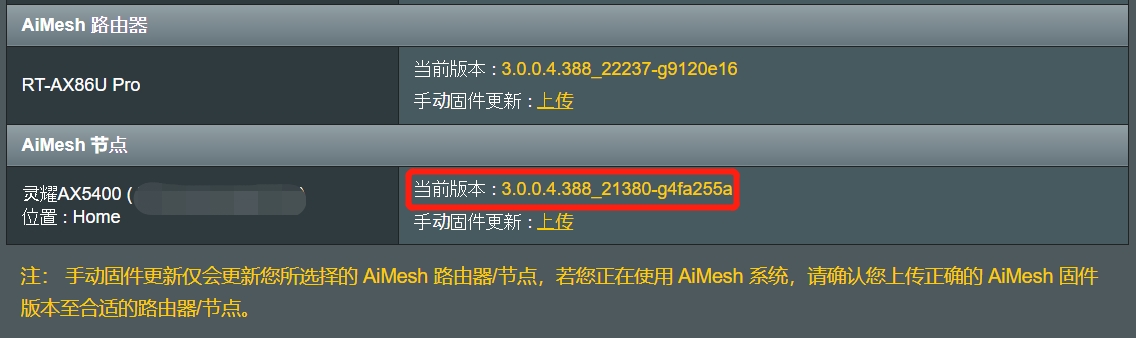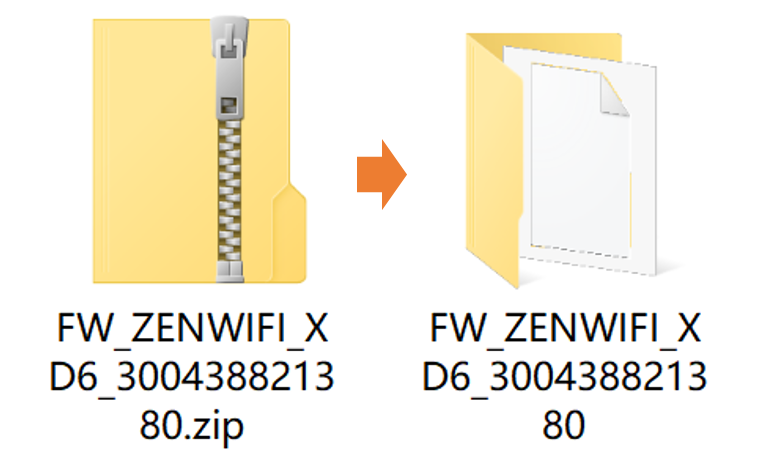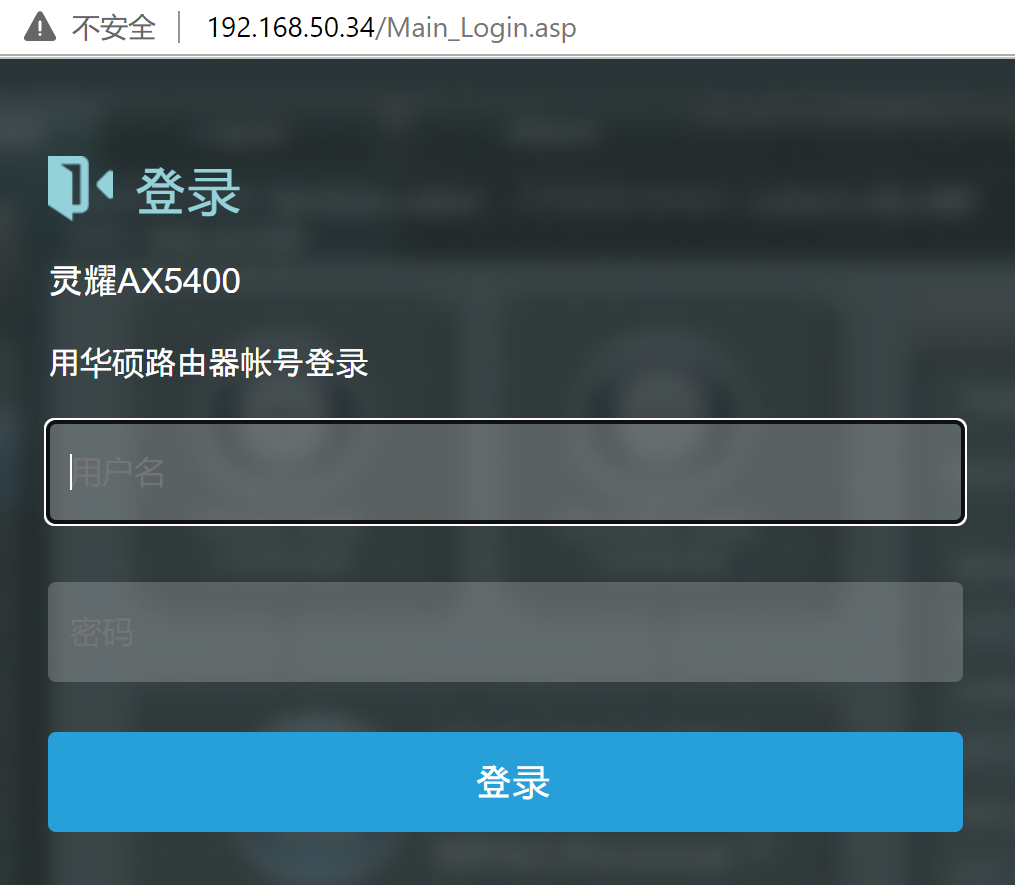本文转载自:https://www.asus.com.cn/support/FAQ/1035199
[AiMesh] 如何更新 AiMesh 节点的固件?
AiMesh节点的固件需要通过AiMesh主路由来更新,请先确认AiMesh 节点已连接至 AiMesh主路由后再进行固件更新。
名词说明
AiMesh主路由:连接光猫或调制解调器的第一台路由器称为AiMesh主路由。
AiMesh节点:连接到AiMesh主路由后的其他路由器称为节点。
关于更多AiMesh系统设置信息,请参考以下官网说明
AiMesh官网: https://www.asus.com/Microsite/AiMesh/cn/index.html
如何设置AiMesh : [AiMesh] 如何设置您的 AiMesh 系统(华硕路由器App Android 版本)?
方法一: 您可以进入华硕路由器App在线更新固件, 以下使用灵耀AX5400节点为例。更多说明请参考[路由器] 如何通过华硕路由器APP更新固件?
注意: 您的路由器需要可以联机上网。
方法二: 您可以进入华硕路由器Web GUI(网页管理页面) 在线更新或是手动更新固件。
步骤1. 将电脑通过有线或无线方式连接华硕路由器网络,开启浏览器,输入您的路由器IP地址或路由器网址http://www.asusrouter.com 进入路由器登录页面。
注意:若您不知道如何进入路由器管理页面,可参考[无线路由器] 如何进入无线路由器管理页面?
步骤2. 输入您的华硕路由器账号和密码后,点击[登录]
注意: 若您忘记您设置的账号密码,需要将路由器恢复为出厂默认状态后再重新设置密码。
关于如何将路由器恢复为出厂默认状态,请参考如何将华硕路由器恢复至原厂设置?
步骤3. 点击画面上方的"固件版本"进入"固件升级"页面, 在下方可以看到AiMesh 节点固件信息。
注意: 若在"固件升级"页面没有看到AiMesh 节点信息, 请检查您的AiMesh 节点是否已连接上AiMesh主路由。
步骤4. 使用在线更新或手动更新固件
在线更新:
1). 若您的AiMesh主路由已连上网络, 在检查更新中点中[检查], 系统会检查AiMesh主路由和所有的AiMesh节点是否有最新版本的固件,并协助您进行固件更新。
2). 当系统检查到有新版本的固件时, 会出现[固件升级]选项, 点击[固件升级]会将有新版固件的路由器进行更新, 以下使用灵耀AX5400 AiMesh 节点为例。
3). 固件开始升级后请等候3分钟, 过程中请勿将您的路由器关机。
4). 完成固件更新后重新登录AiMesh主路由, 在"固件更新"页面可看到AiMesh 节点固件已更新。
手动更新固件 (如果您有一段时间没有更新路由器的固件, 请通过 Web GUI 手动更新固件)
1). 您可以在华硕官方支持网站找到路由器最新的固件版本https://www.asus.com.cn/support/Download-Center/ ,以下使用灵耀AX5400为例,您可以通过产品列表找到您的路由器型号。
2).点击 驱动程序和工具软件 > BIOS &固件 > 找到固件版本,并将最新的固件下载至您的电脑。
3). 完成下载后,请将档案解压缩。
4). 在AiMesh节点中选择要更新固件的型号,点击[上传]。
5). 输入您的AiMesh主路由账号和密码后,点击[登录]
6). 点击[上传] > 选择您下载的固件并上传。
7). 固件开始升级后请等候3分钟, 过程中请勿将您的路由器关机。
8). 固件更新完成, 点击[关闭]即完成。
9). 在"固件更新"页面可看到AiMesh节点固件已更新。